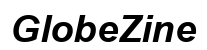Что такое голосовой чат на моем телефоне Android?
Введение
Голосовой чат на телефонах Android стал незаменимым инструментом для поддержания связи с друзьями, семьей и коллегами. Он позволяет пользователям общаться в режиме реального времени, используя голос вместо текстовых сообщений. Независимо от того, используется ли он для личных или профессиональных целей, голосовой чат может быть более немедленным и увлекательным способом оставаться на связи. В этом руководстве рассматриваются все аспекты голосового чата на вашем телефоне Android, включая настройку, выбор приложений, устранение распространенных проблем и оптимизацию опыта для лучшего качества звука.

Основы голосового чата на Android
Голосовой чат — это технология, которая позволяет пользователям общаться с помощью устной речи в режиме реального времени, используя их телефоны Android. Эти разговоры происходят через интернет, а не по традиционным телефонным линиям, часто с использованием Wi-Fi или мобильных данных. Популярные приложения для голосового чата предоставляют платформу, где пользователи могут быстро связаться с контактами, что делает возможным прямое общение как никогда раньше.
Голосовой чат предоставляет несколько преимуществ, таких как возможность проводить многопользовательские разговоры, часто с лучшим качеством звука, чем обычный телефонный звонок. Он широко используется в различных контекстах, от непринужденных бесед с друзьями до профессиональных встреч и онлайн-игр.
Настройка голосового чата на вашем телефоне Android
Настройка голосового чата на вашем телефоне Android относительно проста. Вот краткое руководство:
-
Выбор приложения для голосового чата: Вам нужно приложение, поддерживающее голосовой чат. Популярные варианты включают Google Duo, WhatsApp, Telegram и Discord.
-
Загрузка и установка приложения: Перейдите в Google Play Store, найдите выбранное приложение и нажмите «Установить».
-
Создание аккаунта: Откройте приложение и следуйте инструкциям по настройке. Обычно это включает создание имени пользователя и подтверждение номера телефона.
-
Разрешение прав доступа: Приложение запросит доступ к вашему микрофону и, возможно, к другим функциям, таким как контакты. Предоставьте эти разрешения для включения голосового чата.
-
Начало чата: Добавьте контакты или присоединитесь к голосовой комнате, чтобы начать разговор. Большинство приложений имеют удобный интерфейс с понятными опциями для начала голосового вызова.
Следуя этим шагам, вы сможете настроить голосовой чат на вашем устройстве Android, что позволит легко оставаться на связи с вашей сетью.
Использование приложений голосового чата на Android
Для пользователей Android доступно несколько известных приложений для голосового чата. Каждое из них имеет уникальные функции:
Google Duo
Google Duo — это простое в использовании приложение для голосового и видеочата, известное своим высоким качеством звука и видео. Оно также интегрируется с контактами вашего телефона для упрощенной настройки.
WhatsApp широко используется для текстовых сообщений, голосовых и видеочатов. Он поддерживает сквозное шифрование, обеспечивая безопасность ваших разговоров.
Telegram
Telegram — еще одно популярное приложение, предлагающее возможности голосового чата, а также высоко зашифрованные сообщения для пользователей, ориентированных на конфиденциальность.
Discord
Discord идеально подходит для геймеров, но также широко используется для общения в сообществах. Он предлагает надежные функции голосового общения, включая высокое качество звука и низкую задержку.
Устранение распространенных проблем с голосовым чатом
Иногда вы можете столкнуться с проблемами при использовании голосового чата на вашем телефоне Android. Вот как их решить:
Проблемы с подключением
Если у вас возникают сбои при вызовах или плохое соединение, убедитесь, что ваше Wi-Fi или мобильное соединение стабильно. Попробуйте переместиться в место с более сильным сигналом или переключиться между Wi-Fi и мобильными данными.
Улучшение качества звука
Плохое качество звука часто можно улучшить, используя наушники или внешний микрофон. Настройте аудионастройки приложения для повышения производительности.
Решения для конкретных приложений
- Google Duo: Убедитесь, что приложение обновлено до последней версии, и проверьте подключение к сети.
- WhatsApp: Перезапустите приложение и устройство, затем проверьте разрешения приложения.
- Telegram: Очистите кэш через настройки приложения для улучшения производительности.
- Discord: Обновите приложение и проверьте настройки сервера для обеспечения оптимальной работы голосового чата.
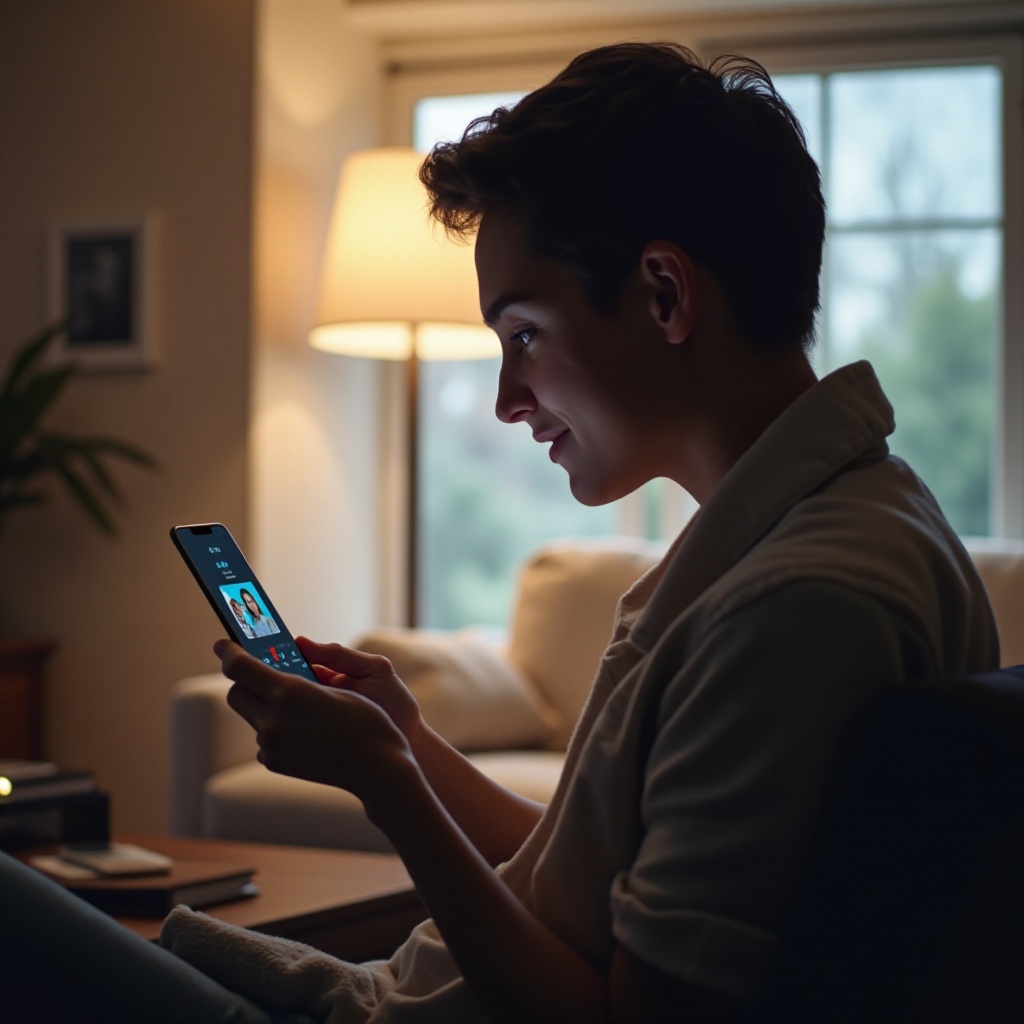
Советы по оптимизации вашего опыта голосового чата
Улучшите ваш опыт использования голосового чата с помощью следующих советов:
Использование наушников или внешнего микрофона
Использование наушников или внешнего микрофона может значительно повысить качество звука, снизив уровень фонового шума и эха.
Улучшение производительности сети
Для обеспечения стабильного соединения используйте надежную сеть Wi-Fi и избегайте мест с слабым сигналом. Закрытие ненужных приложений также может освободить пропускную способность.
Настройка параметров приложения
Исследуйте настройки вашего приложения для голосового чата, чтобы персонализировать свой опыт. Варианты могут включать шумоподавление, усиление звука и настройку уведомлений для обеспечения наилучшей производительности.
Голосовой чат на Android предлагает множество преимуществ, включая более увлекательные и немедленные беседы по сравнению с текстовыми сообщениями. Он идеально подходит для многопользовательских разговоров, онлайн-игр и удаленной работы, предоставляя более захватывающий опыт общения. Кроме того, многие приложения предлагают высокий уровень безопасности с использованием сквозного шифрования.
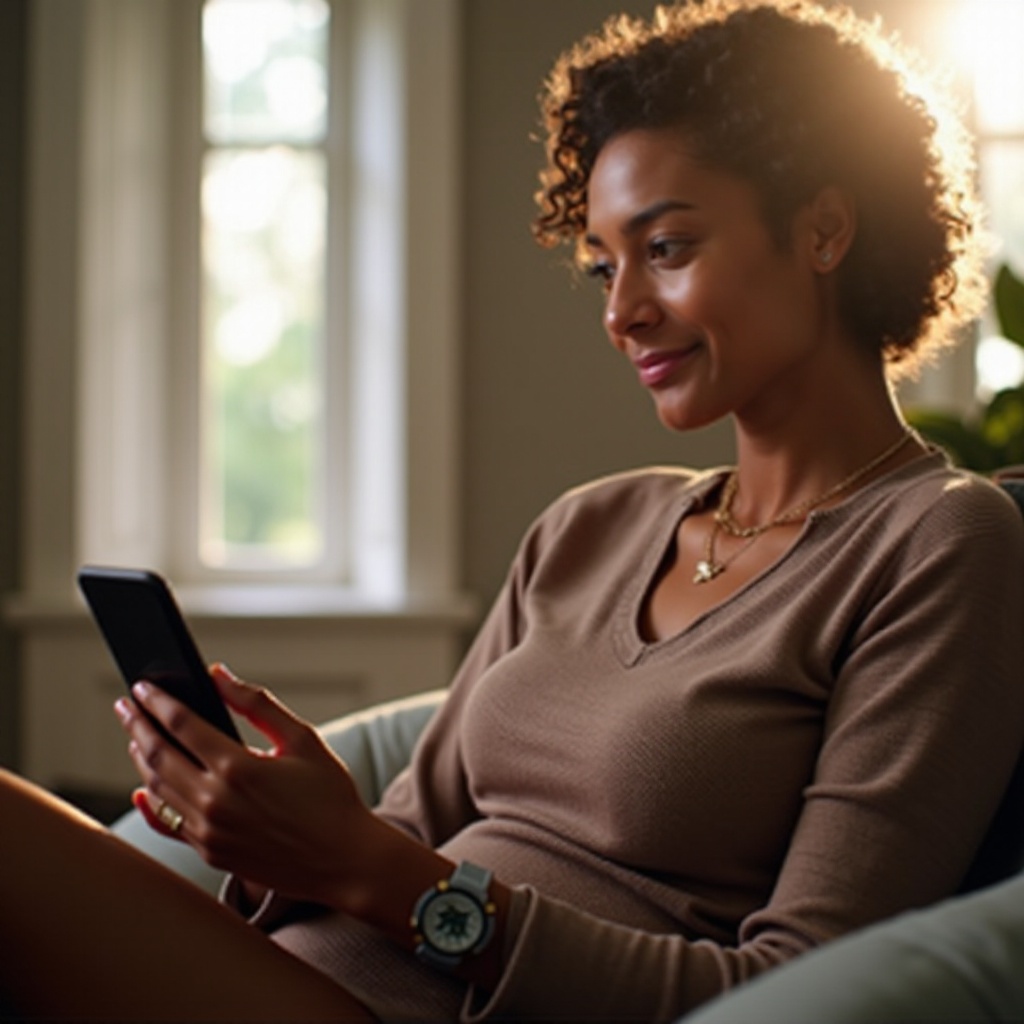
Заключение
Голосовой чат на телефонах Android делает поддержание связи проще и увлекательнее. От настройки вашего предпочтительного приложения до оптимизации настроек для повышения производительности, это руководство предлагает исчерпывающие сведения для обеспечения бесшовного опыта. Наслаждайтесь более четкими разговорами, повышенной конфиденциальностью и удобством общения в режиме реального времени на кончиках ваших пальцев.
Часто задаваемые вопросы
Какое лучшее приложение для голосового чата на Android?
Google Duo, WhatsApp, Telegram и Discord — отличные варианты для разных нужд и предпочтений.
Как исправить плохое качество звука в голосовом чате?
Используйте наушники, проверьте свое сетевое подключение и настройте параметры приложения для повышения качества звука.
Безопасны ли голосовые чаты на Android?
Да, большинство популярных приложений для голосового чата, таких как WhatsApp и Telegram, предлагают сквозное шифрование для защиты ваших разговоров.